win7重装系统,笔记本电脑重装系统win7教程
- 分类:重装系统 回答于: 2022年10月25日 16:18:38
笔记本电脑在使用长了以后就免不了会发生一些问题,有的用户一旦电脑出现问题就找人安装系统,其实大部分都是盗版,给自己带来了无穷的后患,如电脑感染顽固病毒木马,如果使用杀毒软件查杀不了,怎么办?最好的解决方式就是自学成才,自食其力,自力更生,没关系,不懂的用户可以看看,今天,小编就给大家介绍一下笔记本电脑重装系统教程win7中文旗舰版教程。
工具/原料:
系统版本:Windows 7
品牌型号:acer宏碁
软件版本:小白一键重装系统
方法步骤:
1、我们下载一个小白软件,然后选择了安装win7系统。
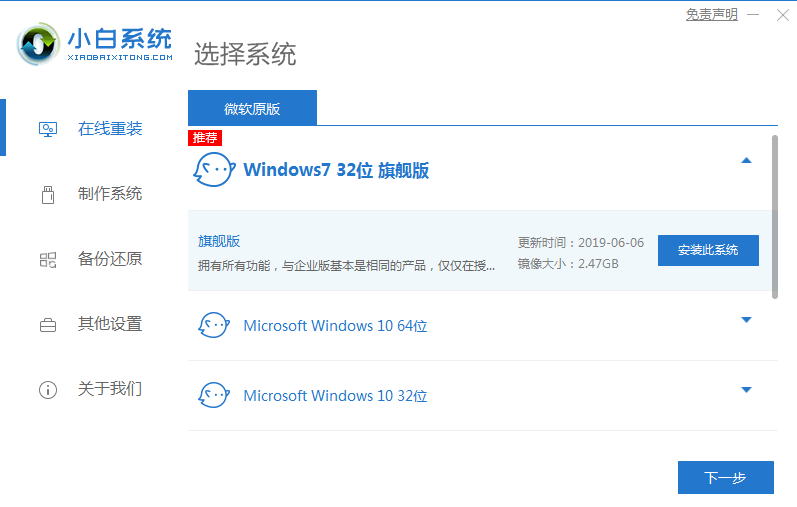
2、在下载界面,下载速度取决于您的网络您只需要耐心等待即可。
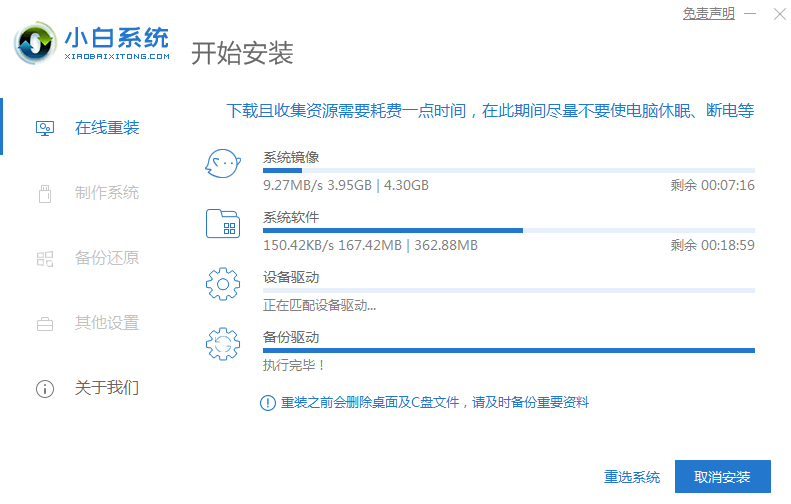
3、软件下载完成后会自动部署,完成后会提示选择立即重启。
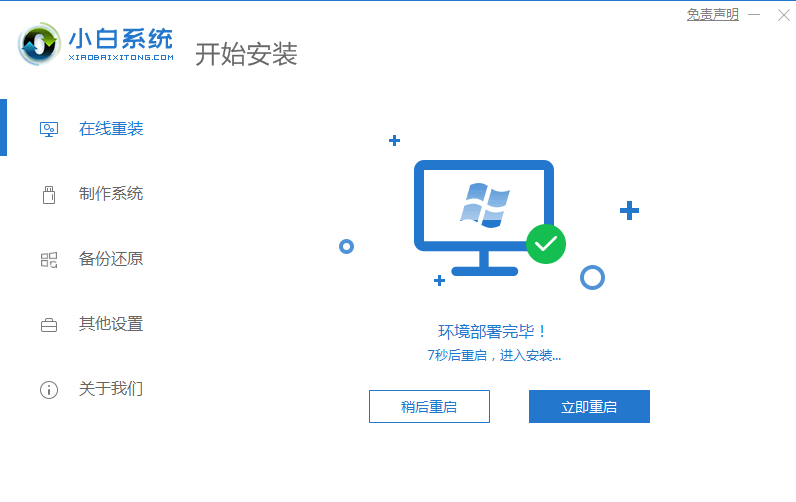
4、重启电脑后,在启动菜单中我们选择第二个 XiaoBai -MSDN Online Install Mode 菜单,按回车进。

5、进入 PE 系统后点击小白装机工具继续安装系统,只需要耐心等候。
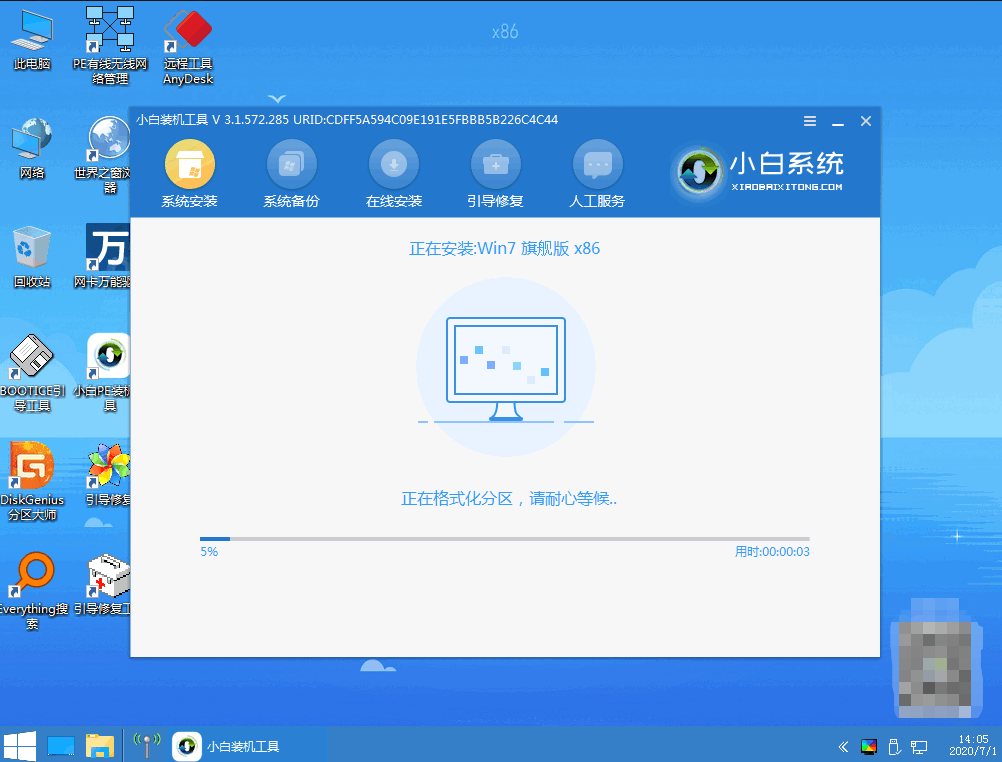
6、在提示修复引导中默认情况下选择 C 盘修复。

7、安装完成后正常重启电脑即可。

8、重启电脑后在启动菜单中选择 Windows 7 系统进系统。
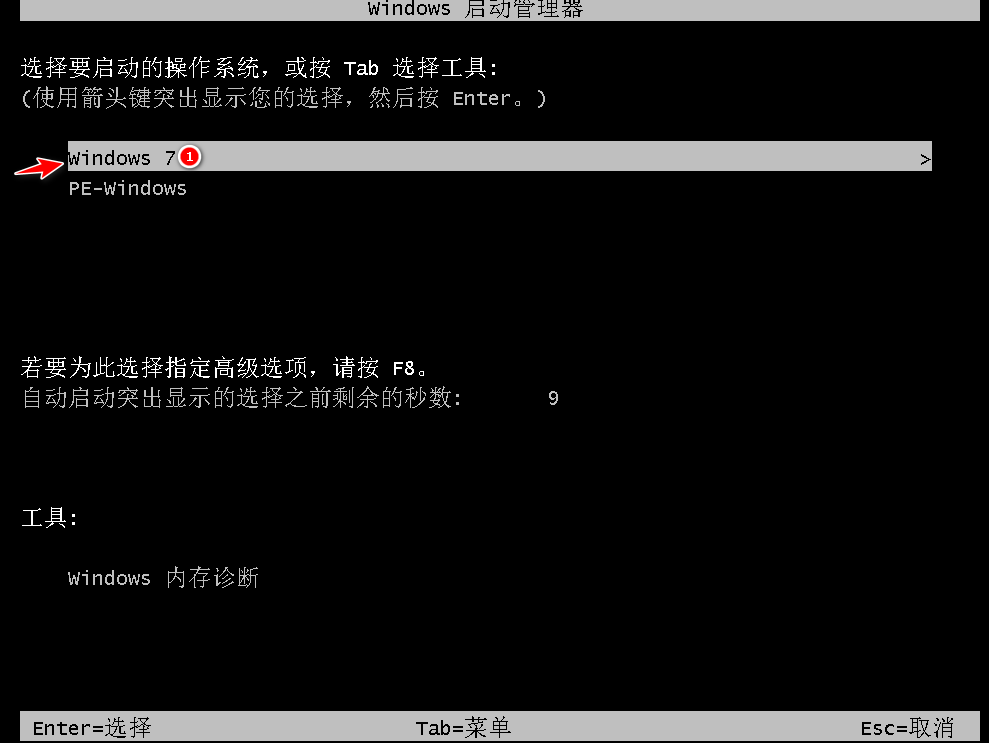
9、安装完成后就可以直接进电脑桌面啦。

注意事项:
1、重装前需备份C盘和桌面文件,如果系统损坏,则进入PE备份。
2、如果内存2G及以下重装32位x86系统,内存4G及以上,重装64位x64系统。
3、当前系统可以正常启动时可以使用硬盘重装方法,系统损坏时使用U盘或光盘重装方法。
总结
综上所述,这就是小编给你们最简单的笔记本电脑重装系统教程win7中文旗舰版教程了,相信你们通过这篇win7系统文章,已经安装好了电脑windows7系统了,其实重装系统就是这么简单,步骤不多,而且操作简单,支持各种U盘制作、读写速度快,安全稳固,能让你在最短的时间内学会并使用小白三步装机版重装系统制作来进行重装windows系统。以上就是小编总结出来的方法,希望能帮到大家。
 有用
26
有用
26


 小白系统
小白系统


 0
0 0
0 0
0 0
0 0
0 0
0 0
0 0
0 0
0 0
0猜您喜欢
- 小白怎么重装系统win11,重装系统win11..2023/02/14
- 小白一键重装系统工具怎么使用..2023/04/27
- 惠普笔记本如何重装系统win7,重装系统w..2023/02/28
- 台式电脑如何重装win11系统?重装window..2023/04/08
- 怎么重装系统win11,重装系统win11的步..2023/01/09
- win7怎么重装系统win10,win7重装系统wi..2023/01/05
相关推荐
- 笔记本如何重装系统,笔记本重装系统win..2022/10/29
- win10u盘教程,一键重装系统win10u盘教..2022/10/22
- 系统重装视频图文教程,系统重装视频图..2023/02/04
- 笔记本怎么重装系统xp,重装系统xp步骤..2023/01/13
- win7怎么重装系统win10,win7重装系统wi..2023/01/05
- win7怎么重装系统比较简单,电脑重装系..2023/03/04

















